Lorsque vous travaillez avec de longs tableaux dans Word, la répétition des en-têtes est importante pour gagner du temps. Voici un guide simple pour configurer des en-têtes de tableau répétitifs !
 |
Instructions pour répéter les en-têtes de tableau dans Word à l'aide de propriétés de tableau simples
L'une des façons les plus simples de répéter un en-tête dans un tableau Word est d'utiliser la fonctionnalité « Propriétés du tableau ». Compatible avec les nouvelles et anciennes versions de Word, cette fonctionnalité permet aux utilisateurs de manipuler directement l'en-tête du tableau sans avoir à le faire manuellement sur chaque page.
Instructions pour Word 2013, 2016 et 2019
Pour les versions Word 2013, 2016 ou 2019, répéter les en-têtes de tableau est très simple. Il suffit de suivre ces étapes :
Étape 1 : Tout d’abord, sélectionnez l’intégralité du titre que vous souhaitez répéter.
 |
Étape 2 : Faites un clic droit sur le titre avec lequel vous souhaitez travailler, puis sélectionnez « Propriétés du tableau ».
 |
Étape 3 : Lorsque la boîte de dialogue apparaît, sélectionnez l’onglet « Ligne ».
 |
Étape 4 : Ensuite, cochez la case « Répéter comme ligne d’en-tête en haut de chaque page ».
 |
Grâce à ces étapes simples, le titre du tableau se répétera automatiquement en haut de chaque nouvelle page. Cela vous fera gagner du temps et donnera à votre document un aspect plus professionnel.
Instructions pour Word 2003, 2007 et 2010
Contrairement aux versions plus récentes, la répétition d'un en-tête de tableau dans Word 2003, 2007 ou 2010 est légèrement différente. Bien que l'interface soit un peu plus complexe, le processus reste le même.
Étape 1 : sélectionnez la ligne d’en-tête sur laquelle vous souhaitez travailler.
 |
Étape 2 : Cliquez avec le bouton droit sur la zone de titre que vous souhaitez configurer et sélectionnez « Propriétés du tableau ».
 |
Étape 3 : Lorsque la boîte de dialogue apparaît, sélectionnez l’onglet « Ligne ».
 |
Étape 4 : Ensuite, cochez la case « Répéter comme ligne d’en-tête en haut de chaque page ».
 |
Ces versions étant plus anciennes, l'interface est quelque peu obsolète, ce qui complique l'accès aux fonctionnalités. Par exemple, la répétition des en-têtes de tableau dans Word 2010 peut prendre plus de temps, car la barre d'outils n'est pas aussi facilement accessible que dans les versions plus récentes.
Comment répéter les en-têtes dans les tableaux Word avec de simples lignes d'en-tête répétées
Outre les « Propriétés du tableau », les utilisateurs peuvent également répéter les en-têtes de tableau dans Word grâce à la fonctionnalité « Répéter les lignes d'en-tête ». Cette méthode est très simple et ne nécessite que peu d'étapes, notamment :
Étape 1 : Tout d’abord, sélectionnez et mettez en surbrillance le titre que vous souhaitez répéter.
 |
Étape 2 : Dans la barre d’outils Outils de tableau, sélectionnez l’onglet « Mise en page ».
 |
Étape 3 : lorsque la liste dans l’onglet apparaît, sélectionnez l’élément « Répéter les lignes d’en-tête » dans le coin le plus à droite.
 |
Une fois terminé, l'en-tête du tableau apparaîtra automatiquement sur chaque page sur laquelle il s'étend. Ce principe est similaire à la répétition des en-têtes de tableau dans Word 2010 et d'autres versions.
Instructions pour supprimer facilement les titres en double installés dans Word
Si vous souhaitez désactiver la fonctionnalité d’en-tête de tableau répétitif dans Word, procédez comme suit :
Étape 1 : mettez en surbrillance la ligne d’en-tête qui a été configurée pour se répéter.
 |
Étape 2 : Cliquez avec le bouton droit sur la zone en surbrillance et sélectionnez « Propriétés du tableau ».
 |
Étape 3 : Sélectionnez l’onglet « Ligne » lorsque le panneau des paramètres apparaît.
 |
Étape 4 : Décochez la case « Répéter comme ligne d’en-tête en haut de chaque page » et cliquez sur « OK » pour annuler l’installation.
 |
Cet article présente la fonctionnalité de répétition des en-têtes de tableau dans Word, facilitant ainsi la lecture et l'efficacité de vos documents avec de longs tableaux. Nous espérons que les astuces Word ci-dessus vous aideront à préparer vos documents de manière professionnelle.
Source





































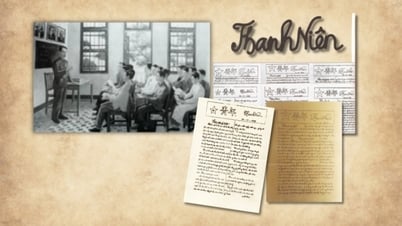























































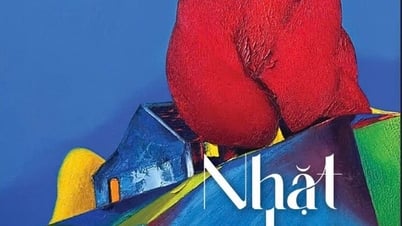



















Comment (0)